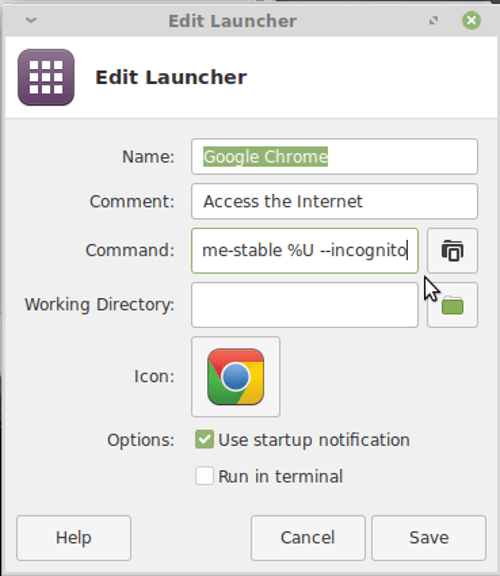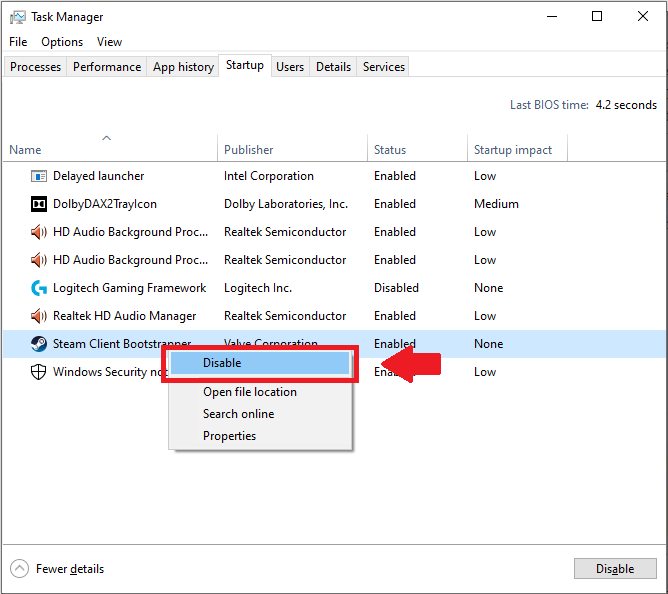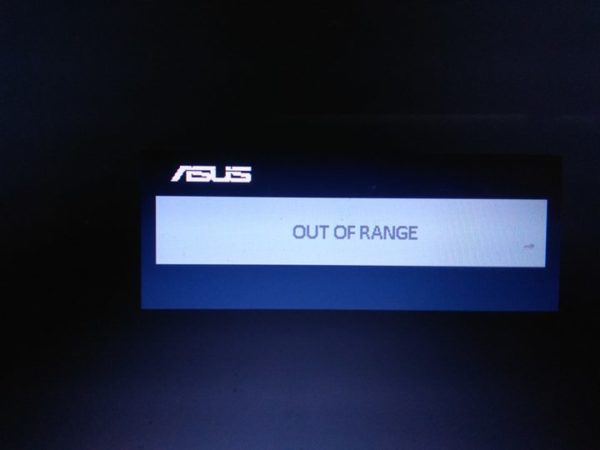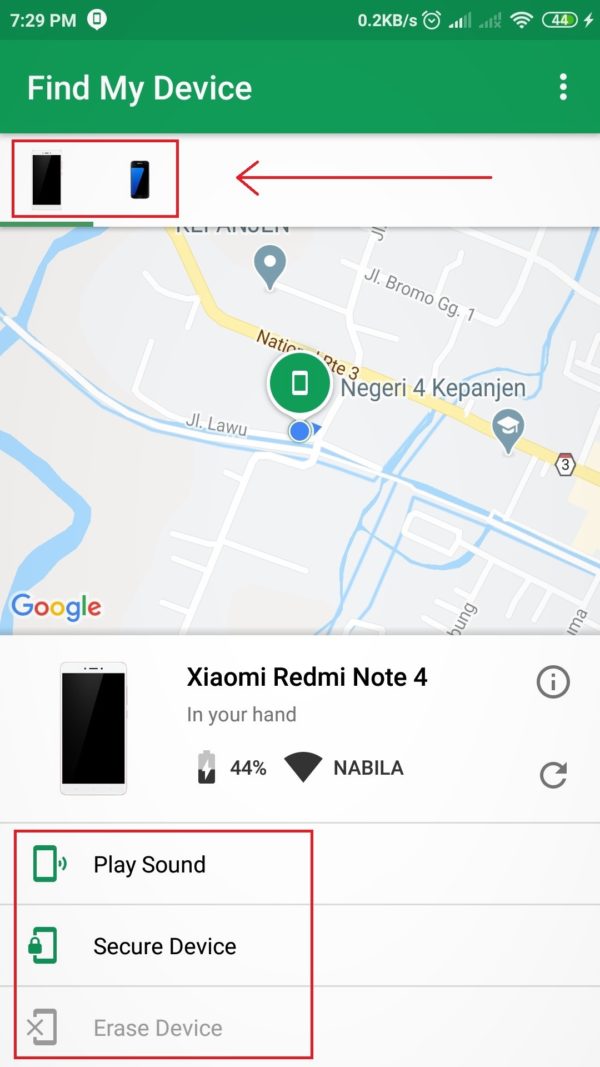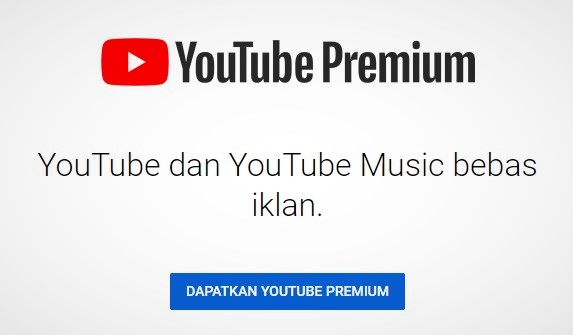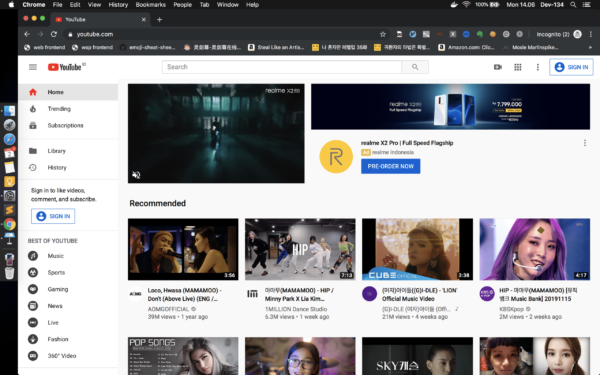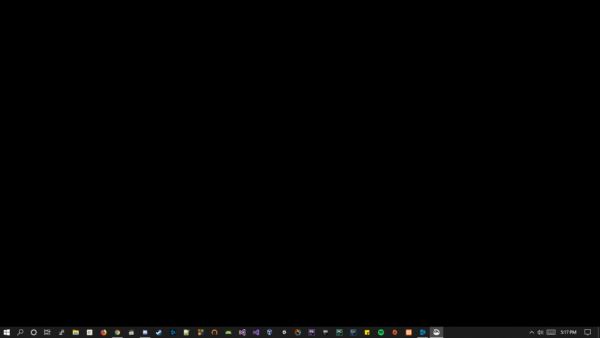Membuat Shortcut Incognito Google Chrome
Untuk membuat shortcut incognito google chrome, kita perlu menambahkan perintah khusus pada shortcut google chrome yang biasa. Berikut langkah-langkah membuat shortcut incognito google chrome.
Linux
Buka menu linux mint

Tekan menu linux mint pada pojok kiri bawah, atau tekan tombol windows pada keyboard. Ketik chrome pada kolom pencarian.
Tambah google chrome ke panel

Klik kanan pada icon google chrome lalu klik Add to Panel. Icon google chrome yang ditambahkan ke panel biasanya akan berada di pojok kanan bawah taskbar.
Update google chrome shortcut

Klik kanan pada icon google chrome yang baru ditambahkan lalu pilih properties.

Pada window yang keluar, tekan edit.

Ketik --incognito pada akhir kolom command. Tekan save. Untuk memindahkan icon google chrome yang berada di pojok kanan, klik kanan pada icon google chome tersebut lalu tekan move. Arahkan mouse pada tempat yang diinginkan lalu klik kiri.

Windows
Buka menu windows

Tekan logo windows yang ada di pojok kiri bawah atau tekan tombol windows. Lalu ketik chrome.
Tambah google chrome ke taskbar

Klik kanan pada icon google chrome, lalu pilih pin to taskbar.
Ubah perintah shortcut

Pada icon google chrome di taskbar, tekan shift dan klik kanan secara
bersamaan. Lalu pilih properties.

Tambahkan perintah --incognito pada akhir kolom target. Lalu tekan apply, tekan ok.